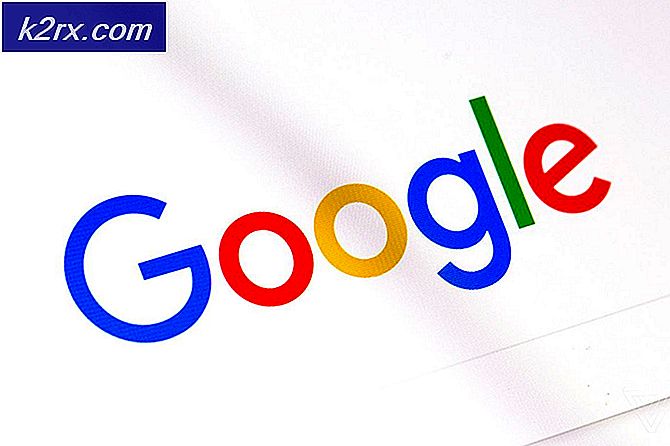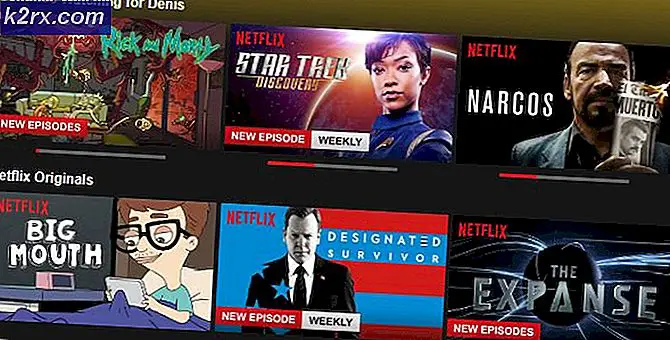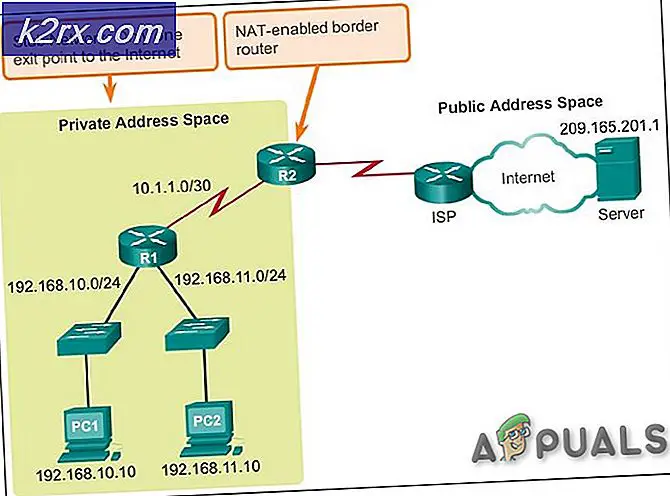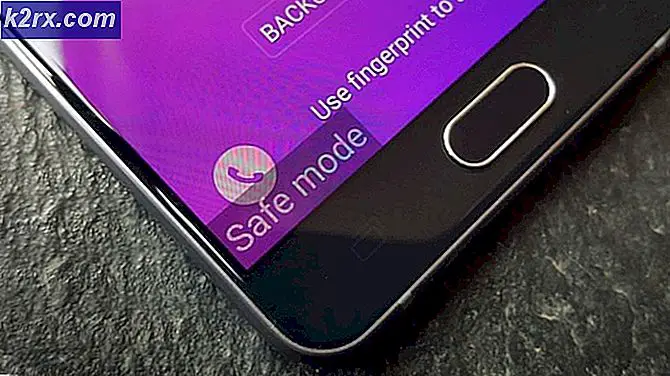Wie man Lineage OS unter Windows 10 erstellt
LineageOS, der gegabelte Nachfolger von CyanogenMod, ist das beliebteste benutzerdefinierte ROM für Android. Es wurde auf über 200 Handy-Modelle portiert und verfügt über eine große Auswahl an Funktionen im Vergleich zu den Android-Erfahrung.
Während es viele Geräte mit LineageOS-Ports gibt, gibt es sogar noch mehr ohne. In diesem schnellen und einfachen Appual-Handbuch zeigen wir Ihnen, wie Sie LineageOS in einer Windows 10-Umgebung erstellen. Bitte beachten Sie, dass dadurch kein LineageOS ROM erstellt wird, das sofort mit Ihrem Gerät kompatibel ist. Dieses Handbuch dient lediglich dazu, Sie in einer Windows 10-Umgebung für den Aufbau von LineageOS aus dem offiziellen Git Repo einzurichten und zu betreiben.
Bitte beachten Sie, dass Sie mit der Verwendung von Linux-Befehlsterminals und dem Erstellen von Android-ROMs vertraut sein sollten - dies ist kein Anfängerleitfaden. Sie sollten die Anleitungen von Appual beim Erstellen von benutzerdefinierten ROMs von AOSP sehen, wenn Sie noch nie versucht haben, ein ROM zu erstellen (Links unten).
Wenn Sie Interesse an benutzerdefinierten ROM-Gebäude und andere DIY-Android-Tutorials haben, sollten Sie diese anderen Appual's Guides überprüfen:
- Wie DIY Port TWRP für Android
- Wie man die Android-System-Benutzeroberfläche manuell gestaltet
- So erstellen Sie ein benutzerdefiniertes ROM von AOSP | Pt. 2
Bedarf:
- Windows 10 (64-Bit) (empfohlen für die Installation auf einer SSD)
- Mindestens 16 GB RAM (Kompilieren benötigt eine Menge Ressourcen!)
Was wir also tun werden, ist ein Windows-Subsystem für Linux (WSL) für unsere Build-Umgebung einzurichten. Dies ist unglaublich einfach, wird jedoch oft übersehen, da das meiste, was wir brauchen, im Microsoft Store verfügbar ist.
Der erste Schritt besteht darin, den Microsoft Store zu öffnen und nach Ubuntu 18.04 zu suchen und die App zu installieren.
Als nächstes öffnen Sie die Ubuntu 18.04 App und gehen Sie durch den ersten Einrichtungsassistenten.
Öffne nun das Ubuntu-Terminal und installiere die folgenden Pakete:
sudo apt installieren android-sdk-plattform-tools bc build-essential ccache locken g ++ - multilib gcc-multilib git gnupg gperf imagemagick lib32ncurses5-dev lib32readline-dev lib32z1-dev liblz4-tool libncurses5-dev libsdl1.2-dev libssl-dev libwxgtk3 .0-dev libxml2 libxml2-utils lzop m4 openjdk-8-jdk pngcrush repo rsync schedtool squashfs-tools xsltproc zip zlib1g-dev
Als nächstes müssen Sie ein neues Verzeichnis für den Quellcode erstellen und zu diesem navigieren:
PRO TIPP: Wenn das Problem bei Ihrem Computer oder Laptop / Notebook auftritt, sollten Sie versuchen, die Reimage Plus Software zu verwenden, die die Repositories durchsuchen und beschädigte und fehlende Dateien ersetzen kann. Dies funktioniert in den meisten Fällen, in denen das Problem aufgrund einer Systembeschädigung auftritt. Sie können Reimage Plus herunterladen, indem Sie hier klickenmkdir -p ~ / android / linie && cd android / linie
Jetzt werden wir das LineageOS Quellen Repo initieren:
Repo -Init -u https://github.com/LineageOS/android.git -b Abstammung-15.1
Fügen Sie diesen Code zu .repo / local_manifests / roomservice.xml hinzu (wenn diese Datei nicht existiert, können Sie sie einfach erstellen)
Und wir werden den Quellcode herunterladen:
Reposynchronisierung
Jetzt ist das rein optional, aber es wird empfohlen, Caching zu aktivieren, um den Build zu beschleunigen - wir tun dies über Ccache.
Sie möchten im Grunde folgende Zeile zu Ihrer ~ / .bashrc Datei hinzufügen:
Exportieren Sie USE_CCACHE = 1
Und geben Sie dann die maximale Menge an Speicherplatz an, die ccache nutzen soll:
Ccache -M 50G
Ersetzen Sie die 50G in dieser Zeile durch Ihre Präferenz - dies entspricht der Menge an Cache, die Sie in Gigabyte zuweisen. Wenn Sie nur für ein Gerät erstellen, können Sie zwischen 25G - 50G verwenden. Wenn Sie jedoch mehrere Geräte erstellen, die nicht dieselbe Kernelquelle verwenden, sollten Sie sie auf etwa 75 - 100G aufstocken. In jedem Fall wird die Verwendung des Ccache eine erhebliche Menge an Zeit für Ihre Builds einsparen.
Als nächstes sollten Sie das folgende Commit auswählen:
Quellbuild / envsetup.sh && repopick -t wsl-compile
Dann bereiten Sie den gerätespezifischen Code vor:
Frühstück dein Gerät Codename
Mach 64-Bit Bison und Ijar:
mache Bison && mache Ijar
Legen Sie BISON_EXEC fest, um die 64-Bit-Version von bison auszuführen, und legen Sie IJAR_EXEC fest, um das angepasste Ijar auszuführen:
export BISON_EXEC = ~ / android / linie / aus / host / linux-x86 / bin / bison exportieren IJAR_EXEC = ~ / android / linie / aus / host / linux-x86 / bin / ijar
(Fügen Sie die Befehle zu ~ / .bashrc hinzu, wenn Sie sie nicht bei jedem erneuten Öffnen einer Befehlszeile ausführen möchten)
Und jetzt können Sie den Build starten!
Brunch dein Gerät Codename
Um in Zukunft zu bauen, müssen Sie nur die Schritte wiederholen, indem Sie die .repo / local_manifests hinzufügen, den ccache aktivieren und den BISON_EXEC und den angepassten IJAR setzen.
Sie müssen auch Bison && make Ijar jedes Mal machen, wenn Sie das Verzeichnis leeren .
Einige letzte Anmerkungen:
- Fügen / bearbeiten Sie Ihre Linux-Dateien nicht von Windows, die Dateien werden höchstwahrscheinlich in bash beschädigt. Mach es innerhalb des Linux-Subsystems.
- Verwenden Sie nicht mnt, um den Quellcode auf andere Laufwerke herunterzuladen, und befolgen Sie dann diese Anleitung. Sie sollten den Quellcode nur innerhalb des Linux-Subsystems in Ordner herunterladen !
PRO TIPP: Wenn das Problem bei Ihrem Computer oder Laptop / Notebook auftritt, sollten Sie versuchen, die Reimage Plus Software zu verwenden, die die Repositories durchsuchen und beschädigte und fehlende Dateien ersetzen kann. Dies funktioniert in den meisten Fällen, in denen das Problem aufgrund einer Systembeschädigung auftritt. Sie können Reimage Plus herunterladen, indem Sie hier klicken